Copyright © 2025 AnyDesk 苏州麦软网络有限公司 经营许可证编号:苏B2-20170109| 证照信息 特聘法律顾问:江苏政纬律师事务所 宋红波
发布时间:2020-10-10 11: 55: 35
伴随着远距离办公的兴起,现在市面上许多远程控制软件应运而生,例如Anydesk、teamviewer、向日葵、还有QQ自带的远程控制功能等等。
但是由于采取远程操作方式对两台计算机进行连接,在操作过程中难免会产生卡顿的问题,影响办公效率,这时候我们就需要重新启动计算机来快速关闭一些占用后台的软件,接下来小编就来介绍一下AnyDesk如何远程重启计算机的方法:
如图,点击桌面上的AnyDesk图标,打开界面,在这个界面中我们可以看到我们曾经连接过的工作台,并且可以确认其他工作台的在线情况。
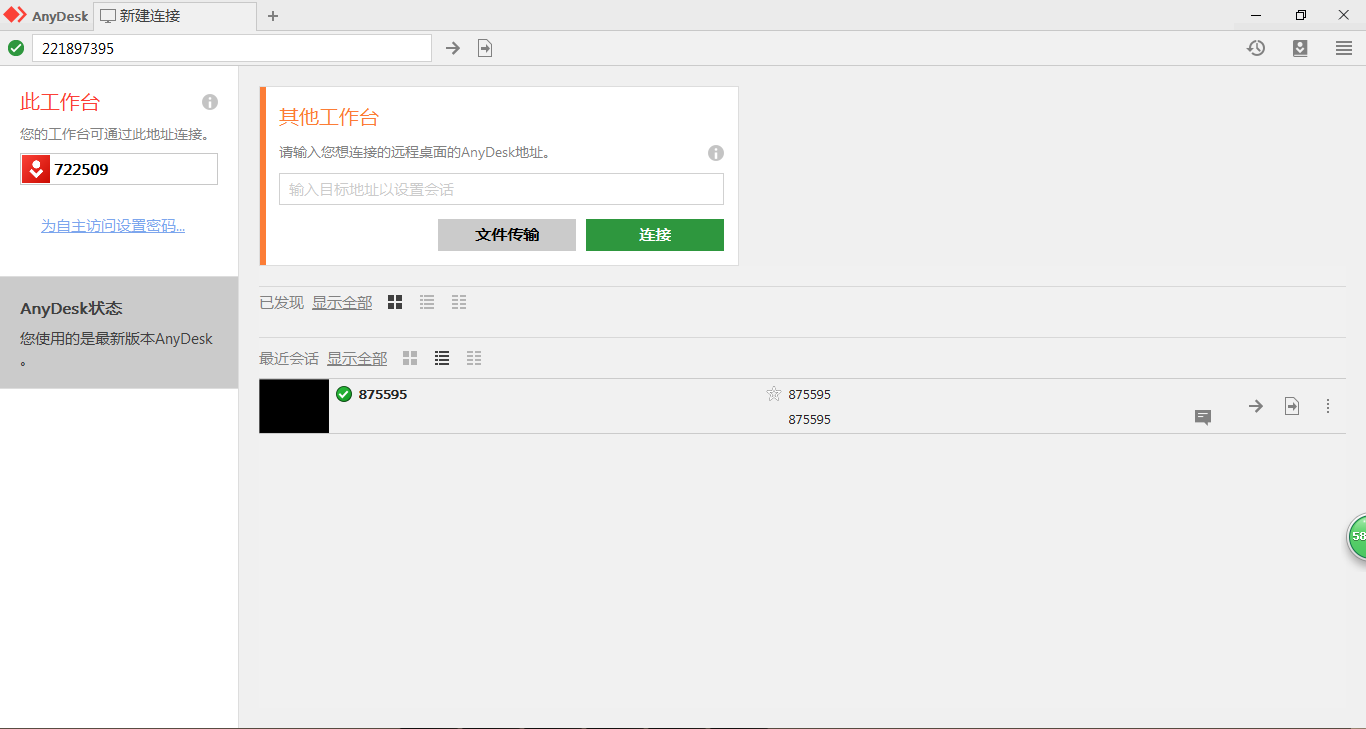
二、远程连接计算机
如图,在其他工作台复选框中输入另一台计算机的AnyDesk ID,鼠标单击连接。
也可以在下方曾经连接过的工作台中直接选择,点击向右的箭头发出连接请求。
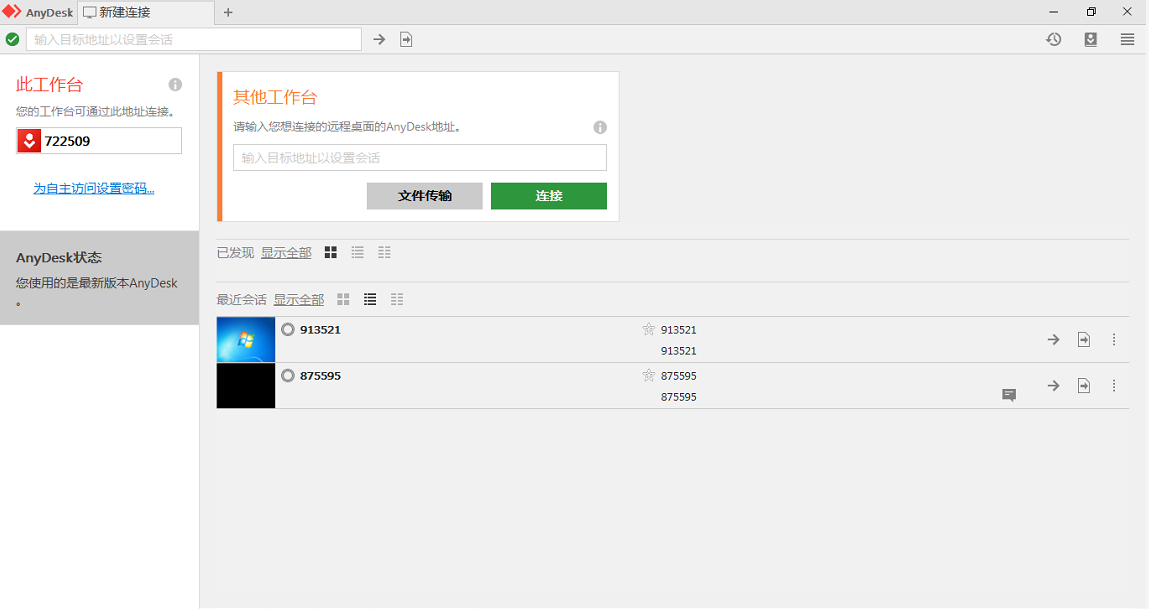
这时候就需要另一台计算机前的人在跳出来的请求连接复选框中选择同意,同意后便会出现如下图所示的界面。
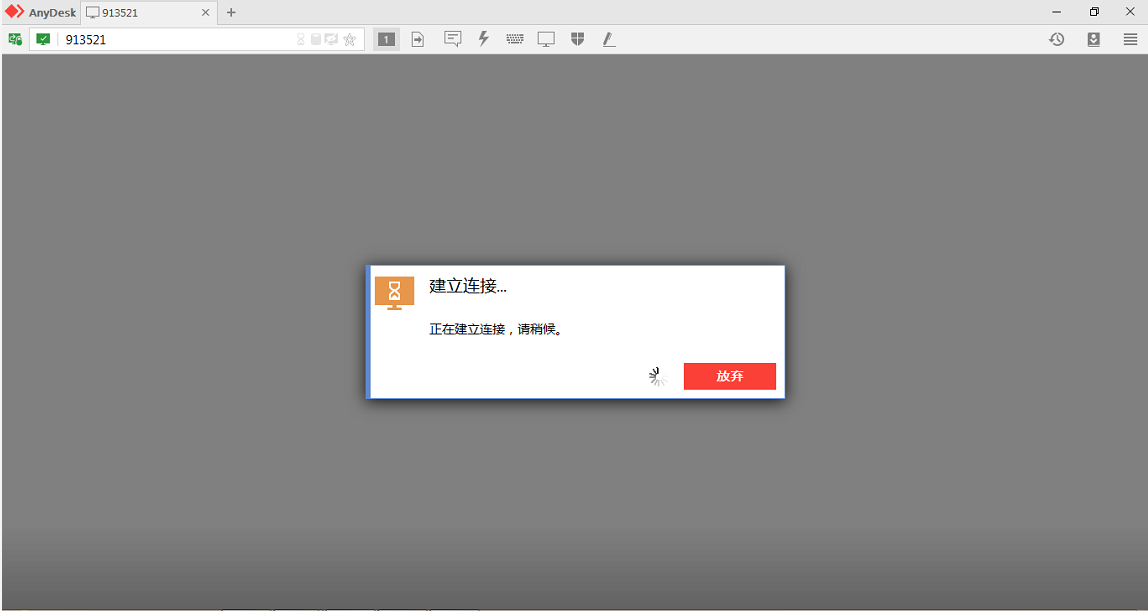
三、远程重启计算机
连接好后我们就可以看到另一台电脑的桌面了,需要注意的是,在操作远程重启命令之前,我们需要关闭已经连接的两台电脑中的杀毒防护软件,以免远程操作命令被拦截。
接下来我们可以看到上方功能菜单中有一个闪电标志,单击后选择“重启远程计算机”选项。
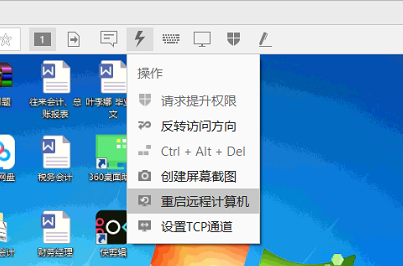
点击选择之后会跳出如下图所示的选择框,可以根据需要选择将另一台计算机正常重启或进入安全模式。
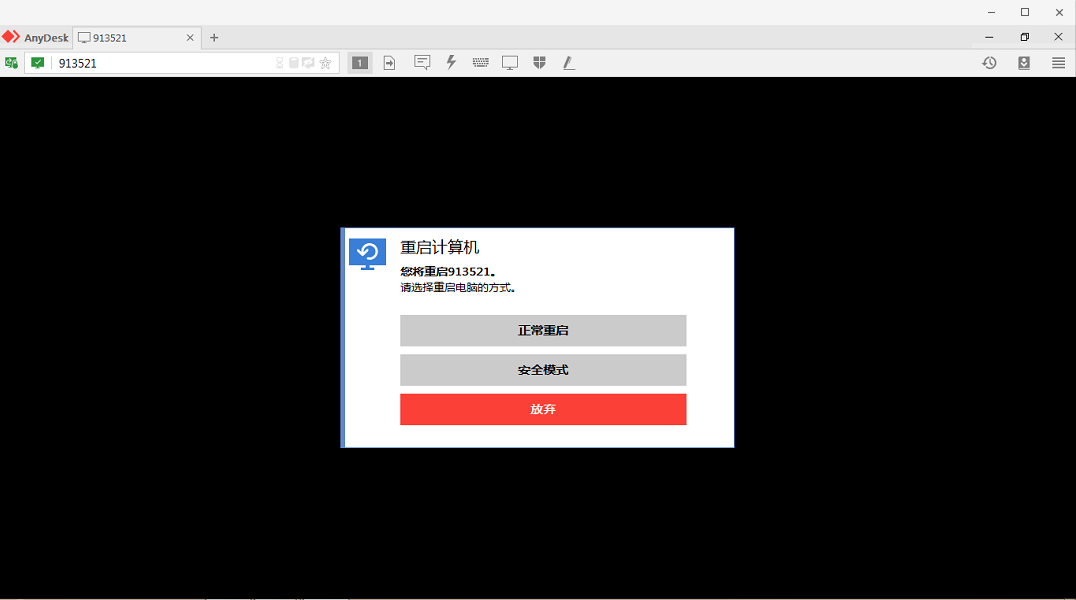
此次演示过程中小编选择的是正常重启计算机选项,点击后会出现下图所示页面,不用着急,耐心等待几分钟,另一台电脑完成远程重启指令后AnyDesk会自动连接并显示当前桌面。
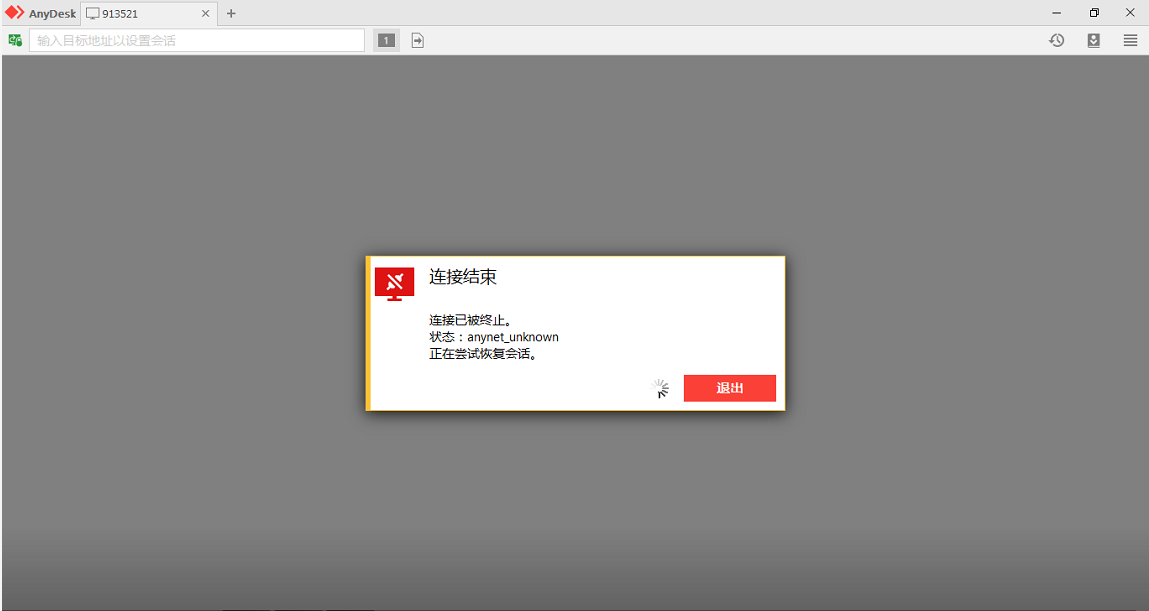
到此远程重启计算机的指令便完成了。
以上就是介绍的如何解决AnyDesk使用过程中出现卡顿问题的方法,遇到此类问题的小伙伴们可以采用小编介绍的方法去试一试哦。
展开阅读全文
︾
读者也喜欢这些内容:

AnyDesk如何安装激活换机
AnyDesk的主要功能为远程协助,使用计算机控制另外一台远处的计算机,无论两台计算机的物理距离有多远,只需安装软件,在网络正常情况下,便能流畅操作另一台计算机。此篇内容,小编先简述一下软件的安装流程。...
阅读全文 >

qq远程控制电脑怎么弄为什么自动断开 好用的远程控制软件推荐
在日常生活中,我们在进行一些复杂操作却又不会操作,需要别人来帮助我们完成的时候,我们就可以借助一些远程控制电脑的软件来进行操作。那么你知道qq远程控制电脑怎么弄为什么自动断开,好用的远程控制软件推荐吗。下面我就为大家介绍介绍,想知道的小伙伴可以看看哦!...
阅读全文 >

anydesk免费版区别 anydesk免费版下载
随着科技的不断发展,远程协作的需求日益增长。市面上远程控制软件越来越多,一款名为AnyDesk的软件因其强大的功能和稳定的性能备受瞩目。然而,一些初次使用AnyDesk的用户可能会遇到一些使用问题,比如AnyDesk免费版区别,AnyDesk免费版下载方法。本文将为大家详细介绍AnyDesk免费版与付费版的区别,并提供AnyDesk免费版下载的详细步骤,帮助大家更好地了解和使用AnyDesk。...
阅读全文 >

电脑如何开启远程连接设置 电脑远程连接软件有哪些
随着互联网的快速发展,远程操作电脑已成为非常普遍的一件事,甚至使用体验不会逊色于本地操作电脑。当用户需要在不同的地点之间进行文件共享、远程操作电脑或者远程协作时,远程连接软件就显得尤为重要。下面本文将为大家介绍电脑如何开启远程连接设置,电脑远程连接软件有哪些。...
阅读全文 >